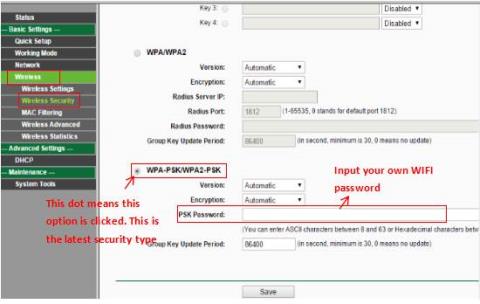V predchádzajúcich článkoch vám Wiki.SpaceDesktop ukázali, ako zmeniť heslá WiFi Linksys a Tenda. Dnes sa s vami budeme aj naďalej deliť o to, ako zmeniť heslo WiFi TP-Link, ktorý je tiež veľmi obľúbeným routerom na vietnamskom trhu. Prosím odkáž.
Poznámka : Ak je to možné, článok dôrazne odporúča, aby ste mali počítač fyzicky pripojený k portu LAN TP-Link.
Časť 1: AP a bezdrôtový smerovač
Bezdrôtový N nano smerovač
V prípade bezdrôtového nano smerovača N 11N, ako napríklad TL-WR702N a TL-WR802N, si prečítajte nasledujúce informácie:
Krok 1: Otvorte webový prehliadač, do panela s adresou zadajte 192.168.1.1 (toto je predvolená adresa bezdrôtového smerovača TP-Link) a stlačte kláves Enter.
Potom na prihlasovacej obrazovke zadajte používateľské meno a heslo (predvolené pre obe je admin )
Krok 2 : Prejdite na stránku Bezdrôtové pripojenie > Zabezpečenie bezdrôtového pripojenia a skontrolujte, ktorý typ zabezpečenia ste vybrali.
Vyberte možnosť WPA-PSK/WPA2-PSK a potom do poľa Heslo PSK zadajte heslo siete WiFi .

Do poľa Heslo PSK zadajte heslo WiFi
Krok 3 : Ak ste zmenili heslo, kliknite na tlačidlo Uložiť. Potom musíte reštartovať smerovač.
Bezdrôtový AC smerovač (štandardný vysokorýchlostný WiFi smerovač)
V prípade bezdrôtových prístupových bodov a smerovačov 11AC, ako je Archer C3200, postupujte podľa týchto pokynov:
Krok 1 : Prihláste sa do smerovača.
Krok 2 : Prejdite na stránku Základné > Bezdrôtové pripojenie a skontrolujte, ktorú možnosť ste vybrali.
Zadajte názov a heslo bezdrôtovej siete a potom kliknite na tlačidlo Uložiť.
Táto snímka obrazovky slúži len na ilustráciu a môže sa líšiť v závislosti od modelu.

Zadajte názov a heslo bezdrôtovej siete
Bezdrôtové N smerovače a prístupové body
V prípade bezdrôtových prístupových bodov a smerovačov 11N, ako sú TL-WR740N a TL-WA701ND, postupujte podľa týchto pokynov:
Krok 1 : Prihláste sa do smerovača alebo AP ( podrobnosti o tom, ako to urobiť, nájdete v časti : Ako sa prihlásiť na stránku správy bezdrôtového prístupového bodu TP-Link ).
Krok 2 : Navštívte stránku Bezdrôtové > Bezdrôtové zabezpečenie . Ak ste vybrali WEP , heslo je zvyčajne v kľúči 1 .
Ak je to WPA-PSK/WPA2-PSK , vaše heslo musí byť v PSK Password.
Ak zmeníte heslo, kliknite na tlačidlo Uložiť.

Zadajte heslo
Krok 3 : Reštartujte smerovač a AP iba vtedy, ak ste zmenili heslo.
Bezdrôtové G smerovače
V prípade bezdrôtových smerovačov 11G, ako je TL-WR340G, sú kroky nasledovné:
Krok 1 : Prihláste sa do smerovača alebo AP.
Krok 2 : Navštívte stránku Wireless > Wireless Settings . Uprostred stránky môžete vidieť položku Povoliť zabezpečenie bezdrôtového pripojenia . Ak ste ho ešte nevybrali, kliknutím naň povolíte zabezpečenie bezdrôtovej siete.
Pre WPA-PSK/WPA2-PSK:

WPA-PSK/WPA2-PSK
Pre WEP:

WEP
Krok 3 : Ak ste zmenili heslo, reštartujte smerovač.
Bezdrôtový G AP
V prípade bezdrôtového G AP, ako je TL-WA501G, sú kroky nasledovné:
Krok 1 : Prihláste sa do AP.
Krok 2 : Navštívte stránku Bezdrôtové > Nastavenia zabezpečenia a skontrolujte typ zabezpečenia.
Ak je to WEP , vaše heslo je zvyčajne v kľúči 1 .
Ak je to WPA-PSK/WPA2-PSK , vaše heslo musí byť v PSK Password .
Ak ste zmenili heslo, kliknite na tlačidlo Uložiť.

Zadajte heslo v závislosti od typu zabezpečenia
Krok 3 : Reštartujte smerovač, iba ak ste zmenili heslo.
Časť 2: Bezdrôtový ADSL modemový smerovač
Ak máte modem Trendchip ako TD-W8901G/TD-W8951ND/TD-W8961ND, postupujte podľa pokynov nižšie:
Krok 1 : Prihláste sa do modemu.
Krok 2 : Prejdite na stránku Nastavenie rozhrania > Bezdrôtové pripojenie , kde nájdete položku Vopred zdieľaný kľúč alebo Kľúč č .
Vopred zdieľaný kľúč:

Vopred zdieľaný kľúč
Kľúč č. 1:

Kľúč #1
Krok 3 : Reštartujte modem, iba ak ste zmenili heslo. Prejdite na stránku Rozšírené nastavenie > SysRestart a reštartujte počítač s aktuálnymi nastaveniami.
Ak máte TD-W8960N (Brodcom), prečítajte si nižšie:
Krok 1 : Prihláste sa do modemu.
Krok 2 : Prejdite na stránku Bezdrôtové pripojenie > Zabezpečenie a nájdite bezdrôtový kľúč:
Môže to byť vopred zdieľaný kľúč WPA:

Predzdieľaný kľúč WPA
Alebo sieťový kľúč 1:

Sieťový kľúč 1
Krok 3 : Prejdite na stránku Správa > Reštartovať a reštartujte modem, iba ak ste zmenili heslo.
Dúfame, že článok je pre vás užitočný!